Hyper-V是微软伴随Windows Server 2008推出的重量级虚拟化工具平台,很多网友都在问,为什么安装了Windows Server 2008之后找不到这个功能?或者即时重新安装了这个组件,Hyper-V虚拟化也不能使用呢?
其实,要完全实现正常安装并使用Hyper-V,除了需要软件条件,还需要硬件条件才行。
安装“Hyper-V”虚拟化的先决条件:
Windows Server虚拟化需要特定的CPU:
——基于x64:Windows Server虚拟化功能只在x64版本的Windows Server 2008标准版、企业版和数据中心版中提供。
——硬件辅助虚拟化:需要具有虚拟化选项的特定CPU,即包含Intel VT(Vanderpool Technology)或AMD Virtualization(AMD-V,代“Pacifica”)功能的CPU。
——硬件数据执行保护(DEP),而且被开启(如果CPU支持Server 2008默认开启)。
下面提供两种快速检测方法:
(一)使用EVEREST Ultimate Edition软件(下载),可以方便的辨别你的CPU是否符合要求:
在“主板”下的“CPUID”一项中,查看是否支持以下三种特性:
1、指令集:64位x86扩展
2、CPUID特征:对于AMD处理器:Secure Virtual Machine Extensions (Pacifica);对于Intel处理器:Virtual Machine Extensions (Vanderpool)
3、安全特征:数据执行保护(DEP) (DEP、NX、EDB)
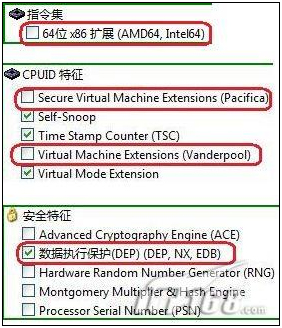
(二)在这里,给大家推荐另外一个简单便捷的小工具-securable。

在笔者的机器上显示如上图,代表不支持Hyper-V,因为三个条件均不满足,呵呵(记住,只要有一项不满足就不支持!)。如果你的系统显示的与下面的图相同,那么恭喜你,可以体验Hyper-V的无穷魅力了!(三个条件均支持)

我们一直都在努力坚持原创.......请不要一声不吭,就悄悄拿走。
我原创,你原创,我们的内容世界才会更加精彩!
【所有原创内容版权均属TechTarget,欢迎大家转发分享。但未经授权,严禁任何媒体(平面媒体、网络媒体、自媒体等)以及微信公众号复制、转载、摘编或以其他方式进行使用。】
微信公众号
TechTarget
官方微博
TechTarget中国
作者
相关推荐
-
回顾年度9大虚拟化技术
虚拟化管理员从未放弃追寻更好虚拟化技术,以使他们的工作更快、更易于管理以及更好地优化。 我们看到,虚拟化工具在 […]
-
从Azure VM到Hyper-V:想想这些技巧
多年来,IT行业已经推动IT人员把工作负载转到云中。虽然在公有云中有一些好处,但有些工作负载更适合运行云本地数据中心中。
-
功能多样的Get-VM PowerShell cmdlet,你知道多少?
Hyper-V管理员能够使用Get-VM PowerShell cmdlet查看并调整一系列虚拟机配置信息。微软花费大量精力对PowerShell进行优化,以提升其对本地或者远程服务器的管理功能。
-
支持Linux虚拟机:新版Hyper-V来帮忙
大家都知道,Linux虚拟机无法利用Hyper-V针对Windows虚拟机提供的众多特性。幸运的是,情况已经发生变化,Hyper-V现在能够为Linux提供更多的支持。
